Ať už jste silným zastáncem práva na opravu nebo rádi „uděláte“ své věci, existuje velká šance, že oceníte možnost obnovit zazděné Apple Watch pomocí vašeho iPhone. Ano, čtete správně! Se zavedením iOS 15.4 a watchOS 8.5 můžete opravit své zděné Apple Watch, aniž byste je museli posílat společnosti Apple. To je další docela sladký krok ve směru práva na opravu po nedávno spuštěném programu „Samoobslužné opravy“. Pokud jste zvědaví dozvědět se více o této zcela nové funkci obnovení Apple Watch, přejděte přes skok a zjistěte, jak obnovit Apple Watch s iPhone.
Table of Contents
Jak obnovit své cihlové Apple Watch pomocí iPhone
Nezaměňujte tuto novou funkci obnovení Apple Watch s běžným procesem resetování pro Apple Watch, který všichni používáme roky. Je speciálně navržen tak, aby se vypořádal s nefunkčním Apple Watch, ke kterému většinou dochází, když je aktualizace softwaru přerušena nebo selže. Když k tomu dojde, můžete na Apple Watch vidět ikonu červeného vykřičníku.
Před vydáním této funkce obnovení zařízení museli uživatelé Apple Watch navštívit opravárenské centrum společnosti Apple, aby nechali chytré hodinky opravit. A v regionech bez autorizovaných poskytovatelů služeb by museli své hodinky zasílat na opravu poštou. Díky implementaci této funkce obnovy si můžete své hodinky opravit sami doma.
Které modely Apple Watch a iPhone podporují novou funkci obnovení Apple Watch?
V době psaní tohoto článku Apple neprozradil žádné podrobnosti o kompatibilitě zařízení. V nedávno zveřejněný příspěvek, cupertinský gigant uvádí pouze požadavek watchOS 8.5 a iOS 15.4 nebo novější. V takovém případě mohou tuto funkci podporovat následující zařízení:
Podporované modely Apple Watch
- Apple Watch Series 3
- Apple Watch Series 4
- Apple Watch Series 5
- Apple Watch SE
- Apple Watch Series 6
- Apple Watch Series 7
Podporované modely iPhone
- iPhone SE 2 a 3
- iPhone 13, 13 mini, 13 Pro a 13 Pro Max
- iPhone 12, 12 mini, 12 Pro a 12 Pro Max
- iPhone 11, 11 Pro a 11 Pro Max
- iPhone XS, XS Max a XR
- iPhone 8, 8 Plus a iPhone X
- iPhone 7 a 7 Plus
- iPhone 6s a 6s Plus
Nastavte si svůj iPhone pro obnovení zděných Apple Watch
Chcete-li začít, zaškrtněte základní požadavky.
1. Ujistěte se, že váš iPhone používá iOS 15.4 nebo novější
Ujistěte se, že je váš iPhone odemčený a běží na něm iOS 15.4 nebo novější. Pokud své zařízení ještě neaktualizujete, přejděte do aplikace Nastavení -> Obecné -> Aktualizace softwaru a poté proveďte potřebné kroky.
2. Připojte svůj iPhone ke stabilnímu Wi-Fi připojení
Dalším základním požadavkem, který hodně zaškrtáváte, je zajistit, aby byl váš iPhone připojen k silnému a stabilnímu připojení Wi-Fi. Apple doporučuje používat síť 2,4 GHz namísto 5 GHz. Kromě toho se také doporučuje vyhnout se používání sítí 802.1X nebo vlastní sítě Wi-Fi.
Přejděte do aplikace Nastavení na vašem iPhone a klepněte na Wi-Fi. Poté se připojte k síti Wi-Fi.
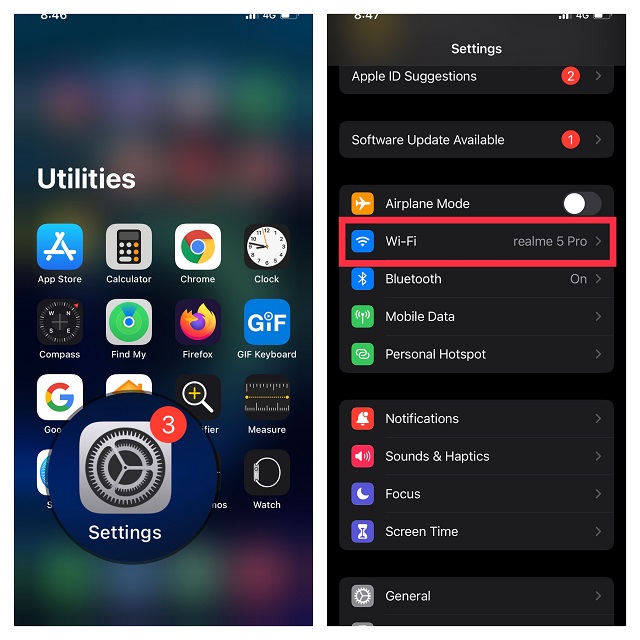
3. Váš iPhone musí mít zapnuté Bluetooth
Ujistěte se, že je na vašem iPhone povoleno Bluetooth. Přejděte do aplikace Nastavení na vašem iPhone -> Bluetooth a poté zapněte přepínač.
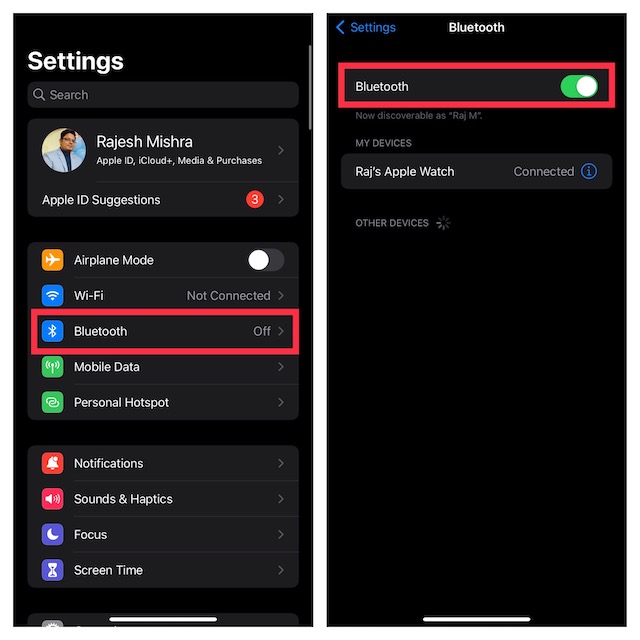
Kroky k obnovení mrtvých Apple Watch pomocí iPhone
Jakmile zaškrtnete základní požadavky, obnovte své zařízení watchOS podle následujících kroků.
1. V první řadě umístěte svůj iPhone do blízkosti Apple Watch, které chcete obnovit.
2. Nyní připojte magnetickou nabíječku ke zdroji napájení a poté na nabíječku položte hodinky Apple Watch.
3. Dále poklepejte na boční tlačítko, které se nachází přímo pod korunkou Digital Crown na hodinkách Apple Watch.

4. Dále se na vašem iPhone objeví vyskakovací okno s textem: „Obnovte Apple Watch. U těchto hodinek Apple Watch došlo k problému, který vyžaduje aktualizaci nebo obnovení.“ Nyní ve vyskakovacím okně klepněte na Pokračovat a poté podle pokynů na obrazovce obnovte své Apple Watch.
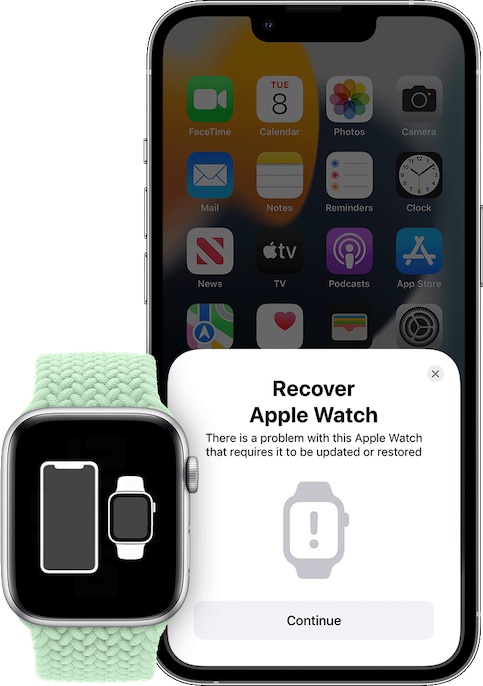 Obrázek se svolením: Apple
Obrázek se svolením: Apple
Nemůžete obnovit své Apple Watch pomocí iPhone? Vyzkoušejte tyto opravy
Pokud se vám nedaří obnovit vaše zazděné Apple Watch pomocí vašeho iPhone, vyzkoušejte následující řešení.
1. Poklepejte na boční tlačítko a zkuste to znovu
Pokud se na vašich Apple Watch objeví červený vykřičník, dvakrát klikněte na boční tlačítko a poté opakujte stejné kroky (uvedené výše), abyste obnovili své nositelné zařízení.
 Obrázek se svolením: Apple
Obrázek se svolením: Apple
2. Vypněte/zapněte Wi-Fi
Pokud nemůžete obnovit své zařízení watchOS pomocí iPhonu, vypněte/zapněte Wi-Fi. Nefungující připojení Wi-Fi může bránit normálnímu fungování procesu obnovení.
- Otevřete na svém zařízení aplikaci Nastavení a klepněte na Wi-Fi. Nyní vypněte přepínač vedle Wi-Fi.
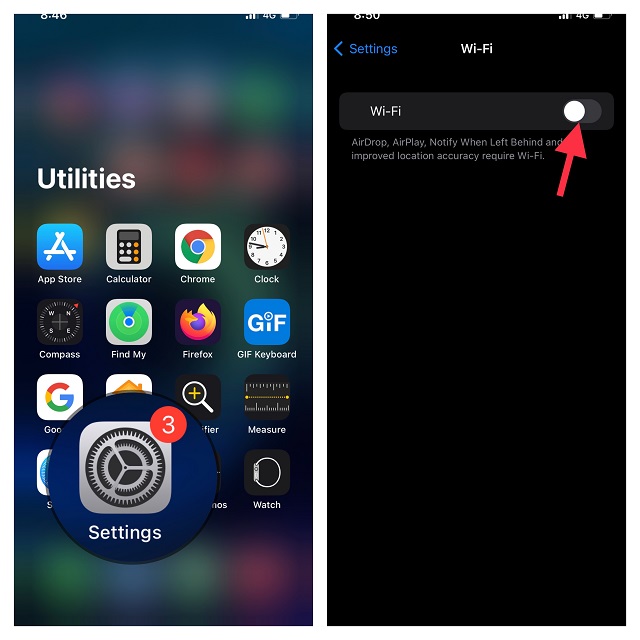
- Dále restartujte svůj iPhone. Po restartování zařízení se vraťte do nastavení Wi-Fi a znovu jej zapněte.
Nyní zkuste obnovit své chytré hodinky a zkontrolujte, zda problém zmizel.
3. Zapomeňte na síť Wi-Fi, restartujte směrovač a znovu se připojte k síti
Pokud vaše připojení Wi-Fi stále nedosahuje požadované úrovně, zapomeňte na síť Wi-Fi a znovu se k ní připojte.
- Spusťte na svém iPhonu aplikaci Nastavení -> Wi-Fi -> tlačítko „i“ vedle sítě Wi-Fi.
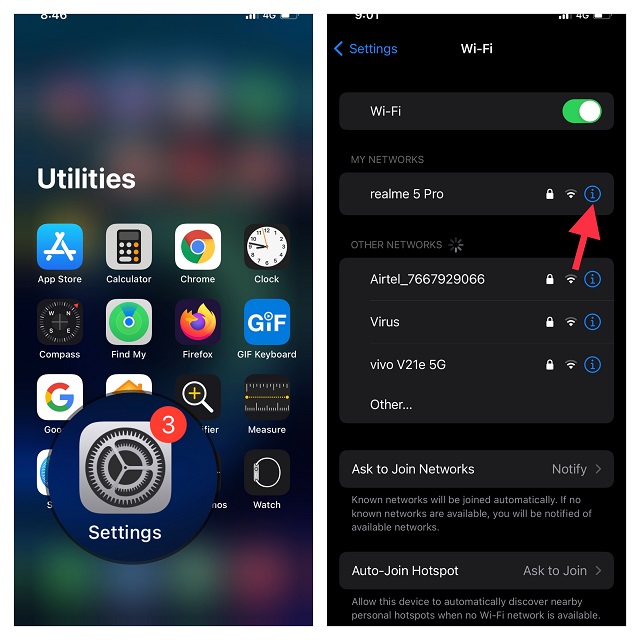
- Nyní klepněte na Zapomenout tuto síť a potvrďte. Poté se znovu připojte k síti Wi-Fi.
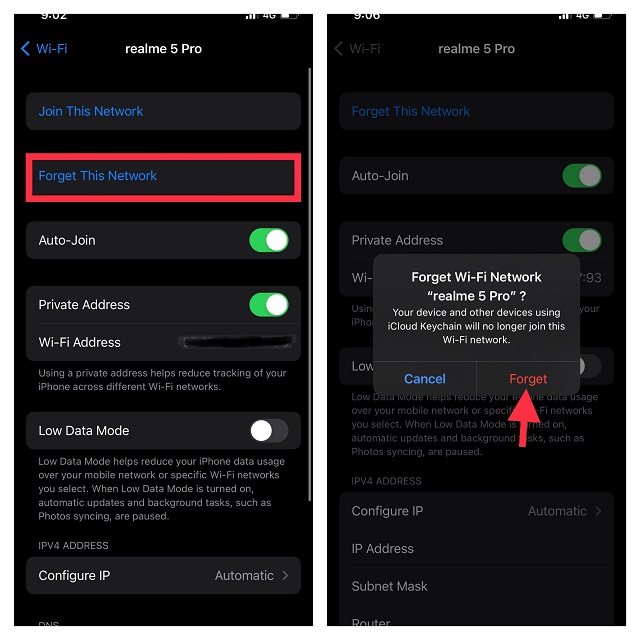
4. Vypněte/zapněte Bluetooth
Vzhledem k tomu, že Bluetooth je důležitou součástí pro obnovu mrtvých Apple Watch, zkuste jej vypnout/zapnout.
- Otevřete na svém iPhonu aplikaci Nastavení -> Bluetooth a vypněte přepínač.
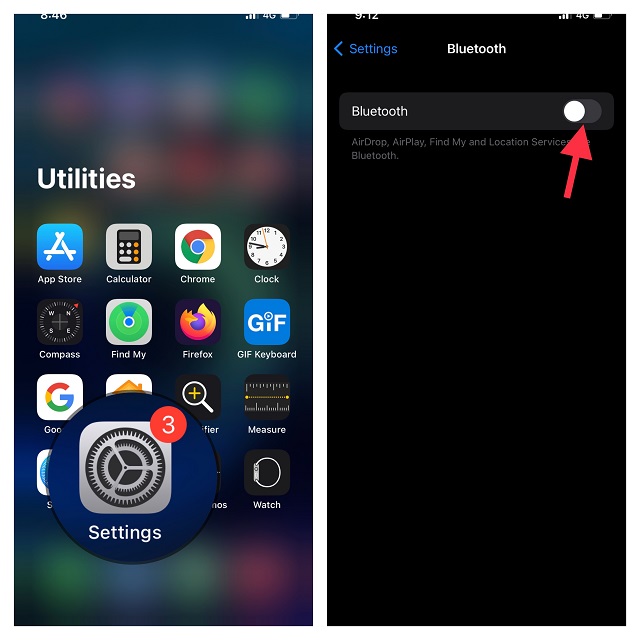
- Nyní restartujte své zařízení iOS. Jakmile se zařízení restartuje, zapněte Bluetooth.
5. Obnovte nastavení sítě
Zatím žádné řešení? Pokud stále nemůžete obnovit své zařízení watchOS, zkuste resetovat nastavení sítě. Mějte na paměti, že odstraní všechna stávající síťová nastavení a vrátí je na výchozí tovární hodnoty.
- Spusťte na svém iPhonu aplikaci Nastavení -> Obecné -> Přenést nebo Resetovat iPhone -> Obnovit.
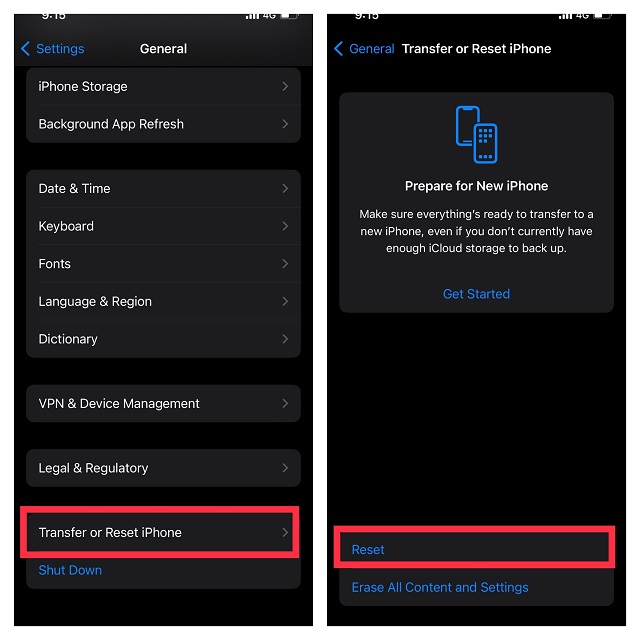
- Dále klepněte na Obnovit nastavení sítě a potvrďte.
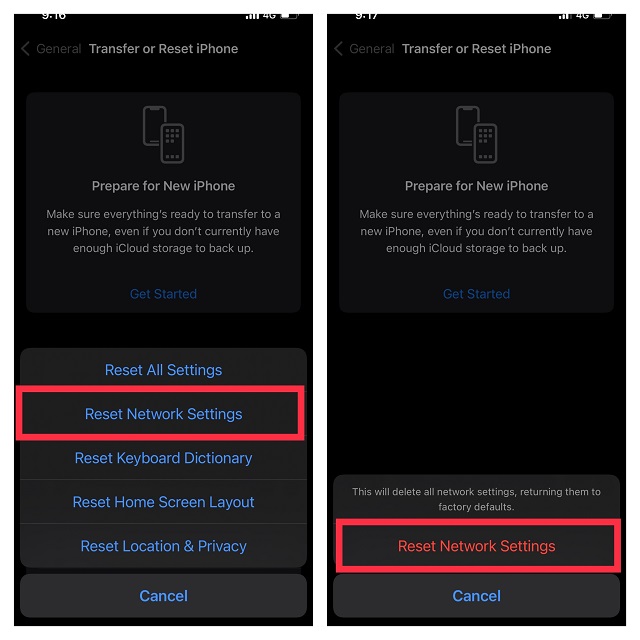
Pokud nic nefunguje, kontaktujte podporu Apple
Pokud vaše Apple Watch stále nelze obnovit pomocí iPhone, bylo by lepší neprodleně kontaktujte podporu Apple. Možná budete muset navštívit autorizované servisní středisko Apple nebo poslat Apple Watch k opravě.
Opravte své mrtvé Apple Watch jejich obnovením pomocí iPhone
Takže takto funguje tato oficiální funkce obnovení Apple Watch. Z toho, co mohu říci, to bude velmi užitečné pro mnoho uživatelů a zaslouží si patřit mezi nejlepší tipy pro Apple Watch. Kromě toho také zvýší opravitelnost hodinek iWatch. Co si myslíte o této zcela nové funkci watchOS? Podělte se s námi o svůj názor pomocí sekce komentářů níže.
